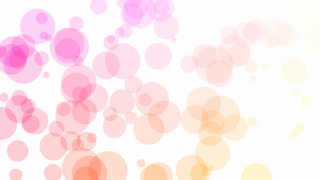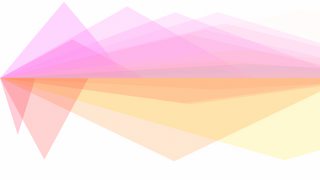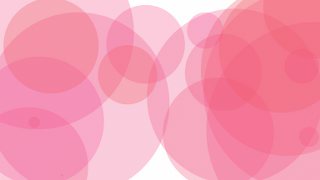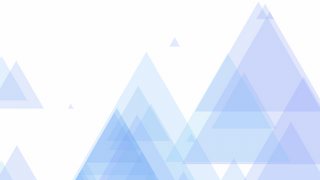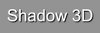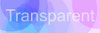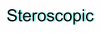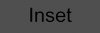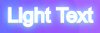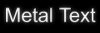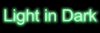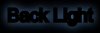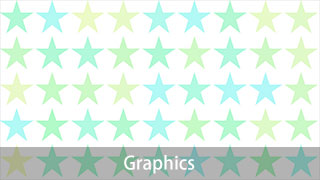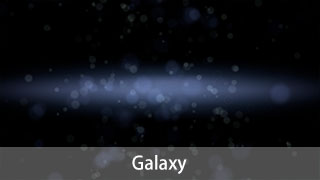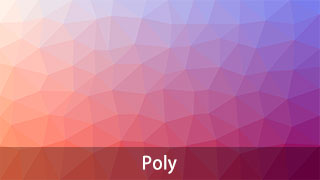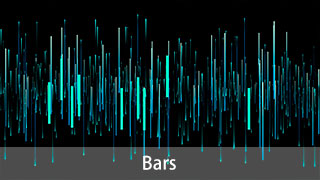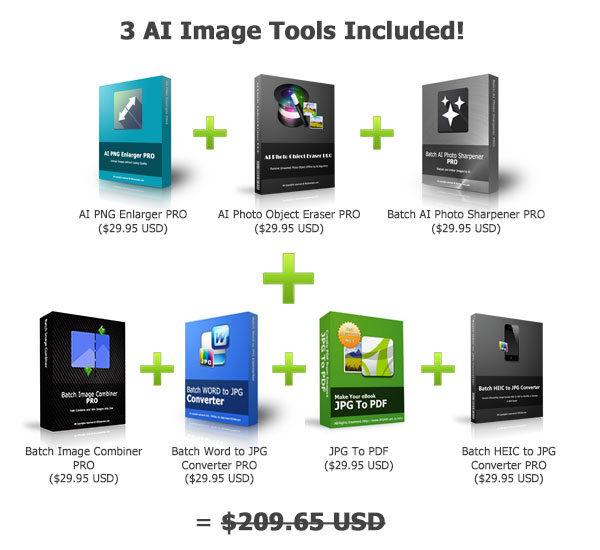Please use Chrome, FireFox or Edge to get the Best User Experience.
Or Download the Desktop Version to use.
Download the Desktop Version
이미지 스타일 선택 : 화려한 | 그래픽 | 은하 | 광 변환 | 폴리 에스테르 | 꿈꾸는듯한 | 줄무늬
색상 스타일이 사전 설정된 이미지 템플릿 - (더 많은 스타일?)
텍스트 효과
빠른 시작
생성 버튼을 클릭하여 동일한 설정을 기반으로 새로운 임의의 배경 이미지를 생성하거나 왼쪽의 설정 사이드 바에서 각 옵션을 변경하십시오. "실행 취소"버튼을 클릭하여 텍스트를 삭제 한 다음 왼쪽의 설정 사이드 바에서 텍스트 옵션을 변경 한 다음 "텍스트 추가"를 클릭하여 새 옵션으로 텍스트를 다시 추가하십시오.
단계별 튜토리얼
독특한 배경 이미지 만들기!
7 가지 배경 이미지 생성기를 사용할 수 있습니다
화려한 스타일로 다른 멋진 배경 이미지를 만드는 방법
화려한 스타일 배경 생성기는 여러 가지 템플릿과 스타일을 사용하여 다양한 용도로 독창적 인 화려한 배경 이미지를 생성합니다.
5 단계로 빠른 가이드 생성 화려한 배경 이미지
1. 이미지 크기를 선택하십시오
사전 설정된 이미지 크기 목록에서 이미지 크기를 선택하거나 너비 및 높이 상자를 클릭하여 새 이미지 크기를 입력하여 이미지 크기를 사용자 정의 할 수 있습니다.
2. 색상 유형을 선택하십시오
"색상 유형"을 "사용자 정의 색상"으로 변경하고 원하는 색상을 설정하거나 기본적으로 옵션을 "랜덤 색상"으로두면 프로그램이 임의의 색상을 기준으로 이미지를 생성합니다.
3. 모양, 수량 및 모양 크기 설정
"Shape", "Shape Amount"및 "Maximum Shape Size"옵션을 변경하면 다른 출력 이미지를 얻을 수 있습니다. 다른 선택과 가치를 시도하면 놀라운 결과를 얻을 수 있습니다.
4. 배경 이미지 생성
가장 큰 "생성"버튼을 클릭하면 도구가 설정에 따라 캔버스에 새 배경 이미지를 즉시 만듭니다. 현재 이미지가 마음에 들지 않으면 "청소"버튼을 클릭하고 새 이미지를 재생성하십시오.
5. 배경 이미지를 저장하십시오
생성 된 이미지의 미리보기 아래에 2 개의 저장 버튼이 있습니다. JPG (JPEG) 형식 및 PNG 형식으로 이미지를 저장할 수 있습니다. 투명한 배경의 이미지를 만들려면 "투명도"를 "투명"으로 설정하고 생성 후 이미지를 PNG 형식으로 저장하십시오.
배경 이미지가 생성되면 왼쪽 사이드 바에서 텍스트 추가를 클릭하여 이미지에 텍스트를 추가 할 수 있습니다. 클리어
클리어 실행 취소
실행 취소 재실행
재실행
 텍스트 추가 >>
텍스트 추가 >>